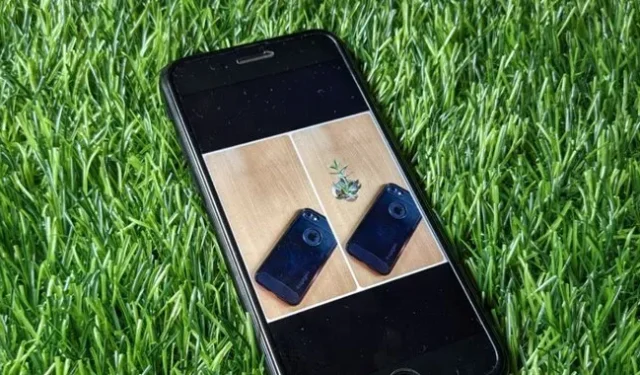
Se desejar adicionar uma marca d’água de foto, mesclar sua imagem com outra imagem ou simplesmente colar um adesivo em outra foto, você pode adicionar uma imagem em cima de outra imagem (sobreposição) em um iPhone das seguintes maneiras:
Método 1. Usando o aplicativo InShot (gratuito)
InShot é um aplicativo gratuito de edição de fotos e vídeos que o ajudará a adicionar qualquer imagem sobre outra sem quaisquer condições. Você também pode remover fundos automaticamente de qualquer imagem, retocar, usar filtros, texto, etc. Siga estas etapas para usar o aplicativo InShot:
1. Instale e abra o aplicativo InShot no seu iPhone.
2. Toque no botão Foto na seção Criar novo seguido de Novo na próxima tela. Em seguida, selecione a imagem de fundo.

3. Toque em Adesivo e pressione o ícone Galeria seguido de Escolher no rolo da câmera.
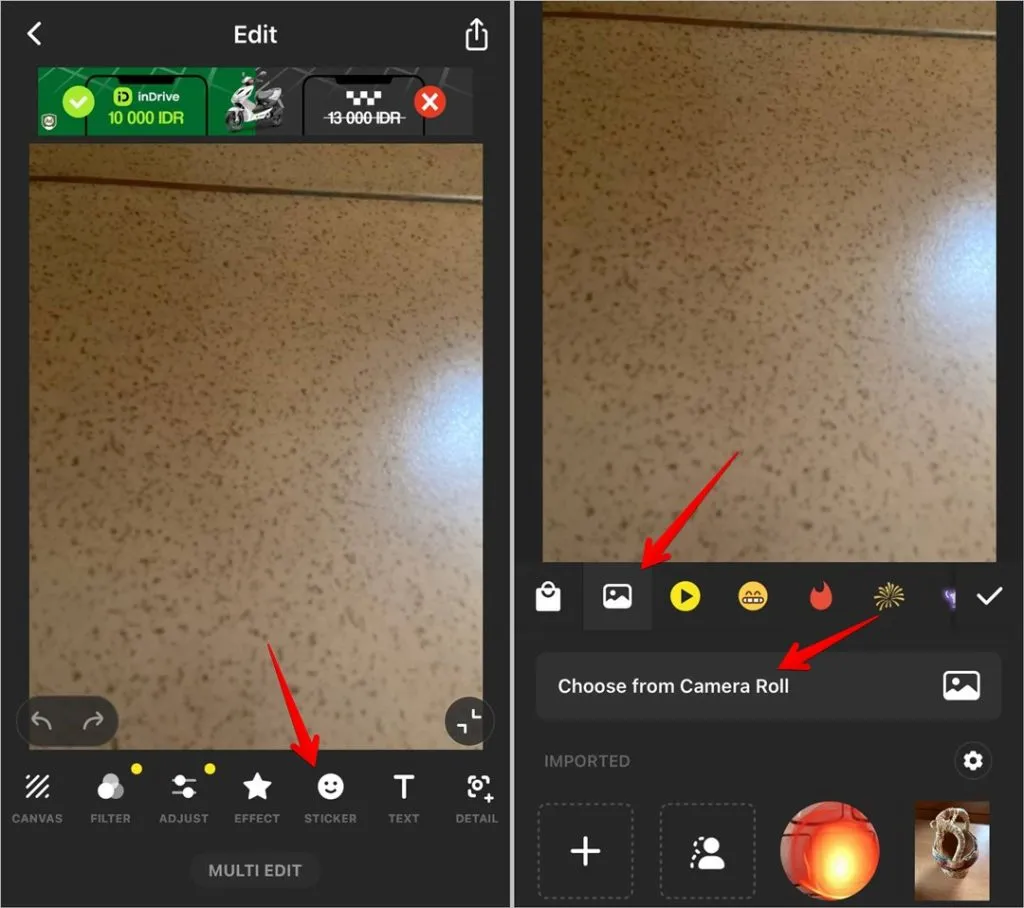
4. Agora selecione a imagem que deseja adicionar no topo da imagem existente. Ele aparecerá na sua imagem. Use a seta dupla na segunda imagem para redimensioná-la ou arraste a imagem para reposicioná-la. Em seguida, toque no ícone da marca de seleção na parte inferior.
5. Por fim, toque no ícone Compartilhar na parte superior para salvar a imagem final. Você encontrará a nova foto no aplicativo Fotos.
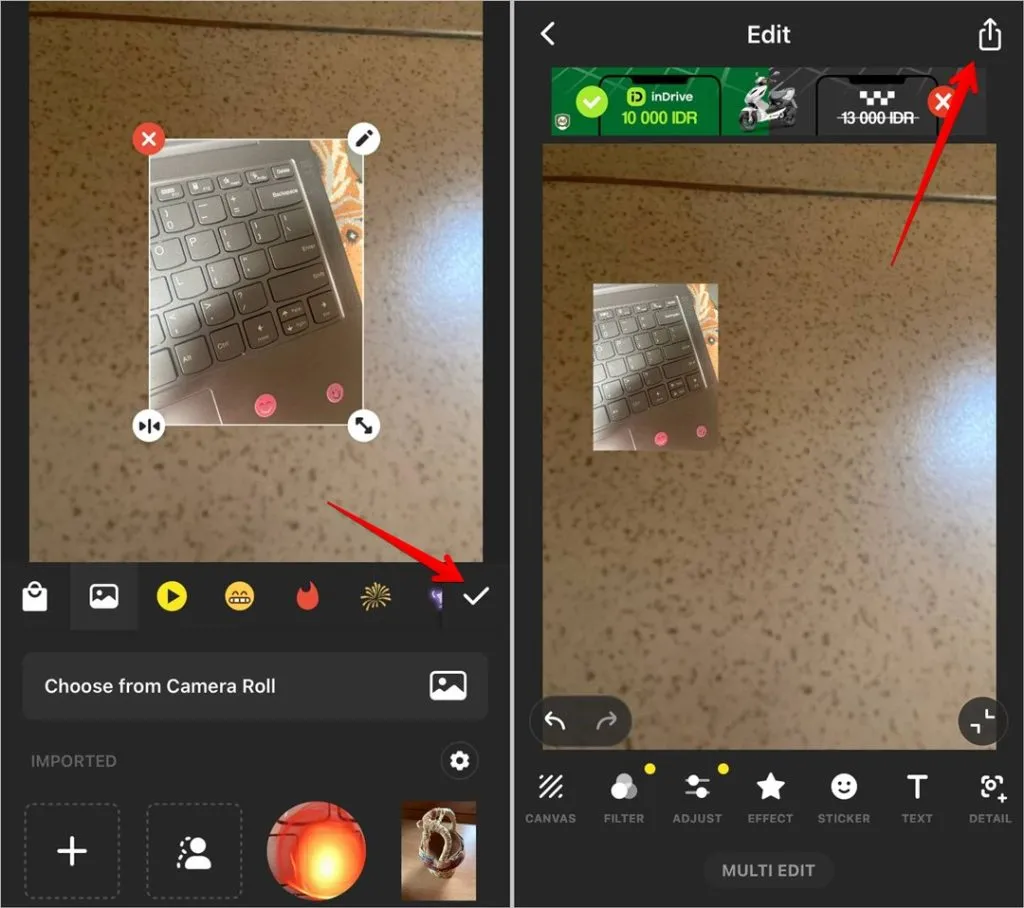
Aqui estão algumas dicas que ajudarão ao usar o aplicativo InShot:
- Para adicionar uma foto do aplicativo Arquivos em vez do Rolo da Câmera, toque no ícone + seguido de Arquivos em vez de Escolher no Rolo da Câmera na etapa 3.
- Depois de adicionar a imagem, se você notar que o aplicativo InShot adicionou uma moldura ou tela à sua imagem, toque em Tela na parte inferior e selecione Sem moldura. Clique no ícone da marca de seleção.
- Para remover o fundo da foto em primeiro plano, toque no botão Recorte de foto na seção Adesivo. Em seguida, selecione a imagem e ajuste a área a ser mantida. O aplicativo removerá automaticamente o fundo e o adicionará sobre a imagem existente.
Aplicativos alternativos para experimentar se o InShot não funcionar: aplicativo Snapseed e Recortar e Colar Fotos .
Método 2. Usando atalho de sobreposição de imagem
O aplicativo Apple Shortcuts pré-instalado possui vários atalhos úteis. Um usuário do Reddit criou um atalho incrível que sobrepõe imagens. Aqui estão as etapas para usar este atalho:
1. Certifique-se primeiro de que o aplicativo Apple Shortcuts esteja instalado no seu iPhone. Abra o link de atalho de imagens sobrepostas no iPhone. Ele será aberto no aplicativo Apple Shortcuts. Toque no botão Adicionar atalho .
2. O atalho de imagens sobrepostas aparecerá na guia Atalhos do aplicativo Apple Shortcuts. Toque no atalho recém-adicionado e selecione primeiro a imagem de primeiro plano , ou seja, a imagem que deseja adicionar em cima da imagem de fundo. Em seguida, selecione a imagem de fundo .
3. Mova ou redimensione a imagem usando gestos regulares ou toque no botão Opacidade para ajustar a transparência da imagem em primeiro plano. Por fim, toque em Concluído . Em seguida, toque em Concluído novamente para salvar a imagem final em seu iPhone ou clique no ícone Compartilhar para enviar a imagem.
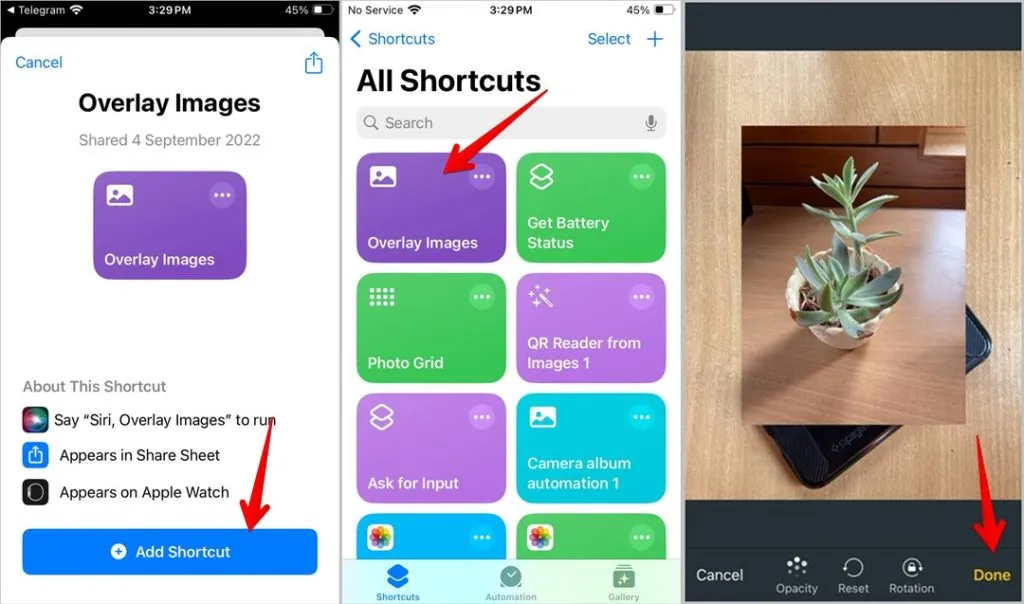
Se você estiver navegando em suas fotos em um aplicativo como Apple Photos, Files, etc., poderá sobrepor imagens diretamente desses aplicativos sem abrir o aplicativo Shortcuts. Para isso, inicie o aplicativo Apple Photos (ou qualquer outro aplicativo) e abra a imagem de primeiro plano . Toque em Compartilhar e selecione Sobrepor imagens na planilha Compartilhar. O atalho começará a ser executado. Em seguida, selecione a imagem de fundo. Redimensione ou reposicione a imagem de primeiro plano e clique no botão Concluído duas vezes.
Método 3. Usando adesivos no aplicativo Apple Photos (iOS 17+)
No iOS 17, a Apple introduziu a capacidade nativa de adicionar uma imagem em cima de outra no iPhone. No entanto, apenas as imagens em formato de adesivo, ou seja, sem fundo, podem ser adicionadas usando este método .
Siga estas etapas para usar este método:
1. Abra a imagem de fundo no aplicativo Apple Photos. Em seguida, toque na opção Editar na parte superior e pressione o ícone Caneta (Marcação) .
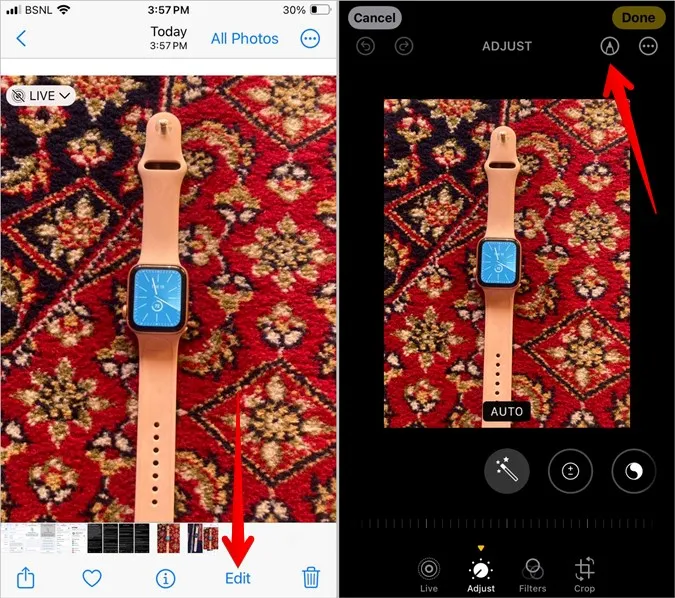
2 . Toque no ícone (+) Adicionar na parte inferior e selecione Adicionar adesivo no menu.
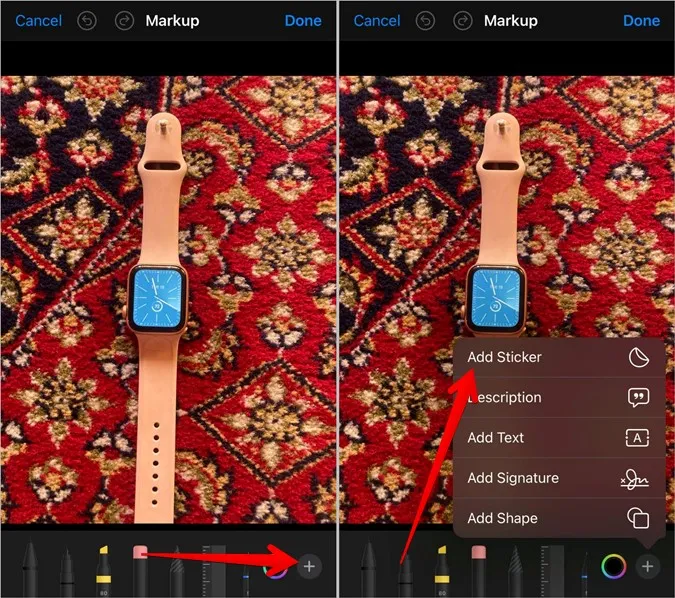
3. Pressione a guia Adesivo , se não estiver selecionada. Em seguida, toque no botão de adição (+) e selecione a imagem que deseja adicionar à primeira imagem.
4 Seu iPhone detectará e retirará automaticamente o objeto da imagem. Toque em Adicionar adesivo. A imagem do adesivo aparecerá na lista de adesivos. Toque nele para adicionar à sua imagem de fundo.
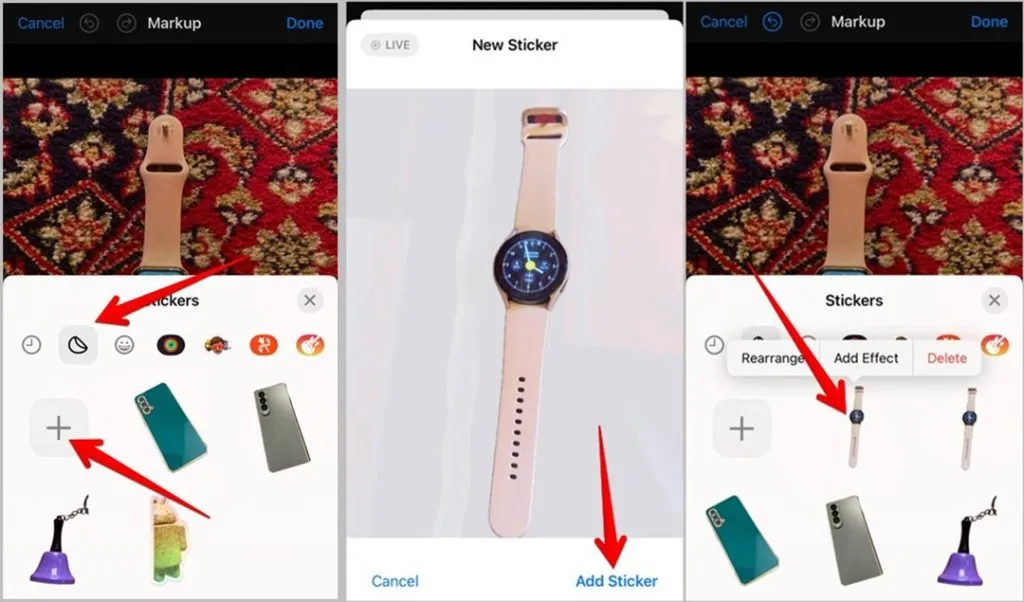
5. Use os pequenos pontos na imagem para redimensioná-la. Ou segure e arraste o adesivo da imagem para alterar sua posição.
6. Toque em Concluído seguido de Concluído novamente para adicionar a imagem do adesivo à foto. A nova imagem aparecerá no aplicativo Apple Photos.
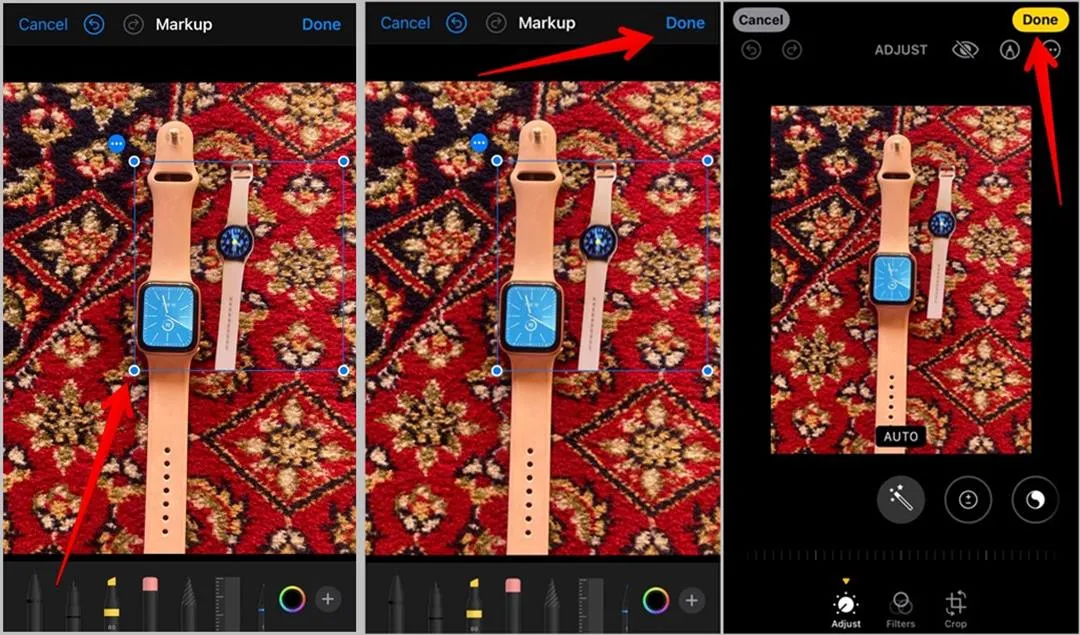
Observe que a imagem será adicionada apenas à imagem original e não à sua cópia. Você pode reverter para a imagem original acessando Editar > Reverter.
Método bônus: use o Instagram para sobrepor fotos
Se quiser colocar uma foto em cima de outra do seu iPhone apenas para uso do Instagram, você pode usar o aplicativo Instagram para fazer isso. Você pode até salvar a imagem final em seu telefone.
1. Copie a imagem que deseja inserir em cima de outra imagem. Para copiar uma imagem, abra-a no aplicativo Fotos, toque no ícone de três pontos e selecione Copiar .
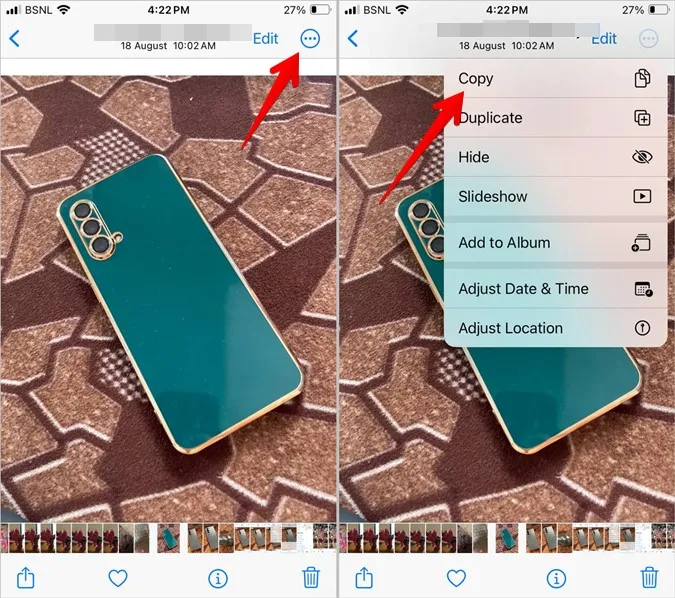
2. Vá para a tela de criação de stories no Instagram. Selecione a imagem de fundo. Em seguida, toque e segure em qualquer lugar da imagem até que as opções de texto apareçam.
3 . Toque e segure novamente na área de digitação e selecione Colar no menu. A imagem copiada será colada na imagem existente.
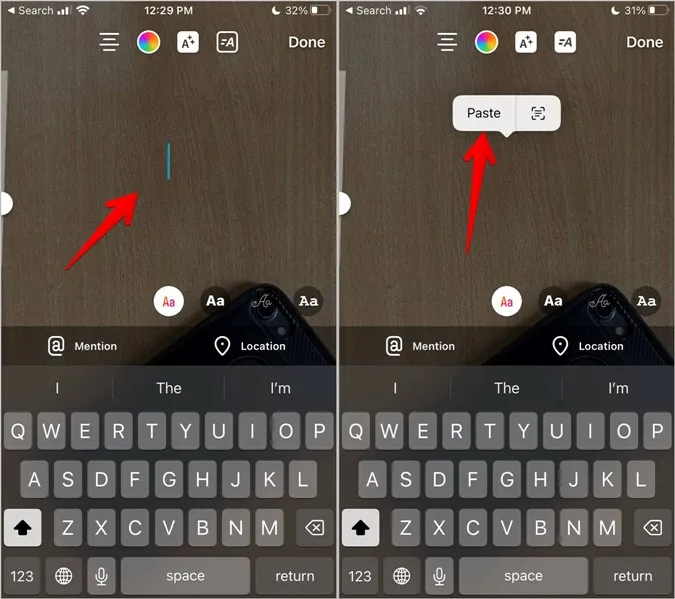
4. Pressione o ícone Enviar para compartilhar a história ou clique no ícone de três pontos e selecione Salvar no menu para baixar a imagem para o seu telefone.
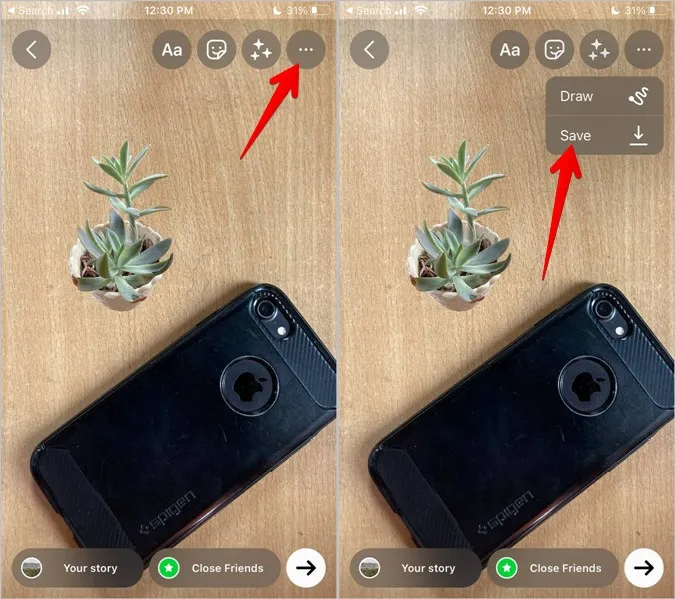
Essas eram maneiras diferentes de adicionar uma imagem a outra imagem em um iPhone. Além disso, aprenda como colocar duas fotos lado a lado em um iPhone.




Deixe um comentário